欢迎您访问我爱IT技术网,今天小编为你分享的电脑教程是:【如何给文件夹设置密码】,下面是详细的分享!
如何给文件夹设置密码
导语:在使用电脑工作的过程中,往往会出现一些较为机密的文件,所以会需要一些对文件进行加密的操作。今天小编就来为小伙伴们介绍一下如何给文件夹进行加密,希望对小伙伴们能有所帮助!
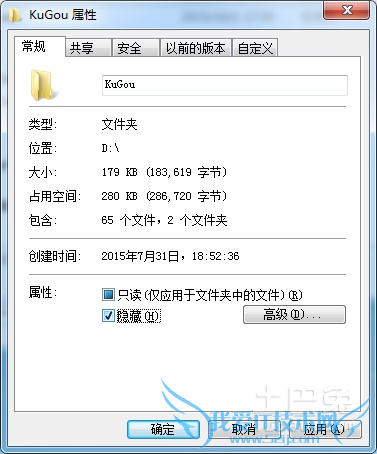
如何给文件夹进行加密
给文件夹进行加密的方法不一,接下来小编就来为小伙伴们一一介绍一下。
1.将文件夹进行隐藏。
首先选中自己私密的文件夹,右键选择属性,在弹出来的对话框下方给“隐藏”打勾。应用确定之后,在文件夹窗口的工具栏上选择文件夹选项,这时候会在一个“隐藏文件和文件夹”下方会有“不显示隐藏的文件和文件夹”和“显示所有文件和文件夹”两个选项,选择“不显示隐藏的文件和文件夹”后点击确定,这时候我们就能发现我们想要隐藏的文件夹已经不见了。如果想显示文件夹的话,只需要进入文件夹选项窗口重新勾选“显示所有文件和文件夹”。但是这种方法只是将文件夹进行隐藏,并不算加密。
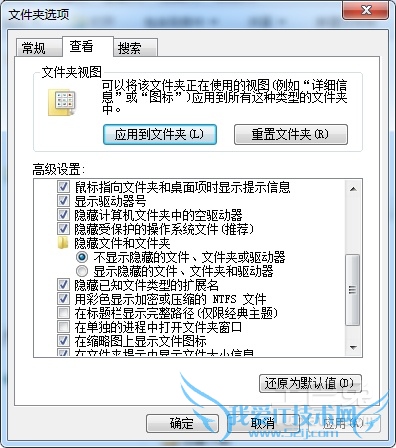
2.将文件夹进行压缩加密
选中自己想要加密的文件夹,右键选择“添加到压缩文件”,这时候会弹出一个“压缩文件名和参数”的对话框,在对话框的栏目上选择“高级”,勾选“保存文件安全数据”后再点击“设置密码”,自己输入密码后点击“确定”,压缩加密完成之后,小伙伴们记得将原文件夹进行删除,并且保存好自己文件夹的压缩文件,牢记自己的密码。
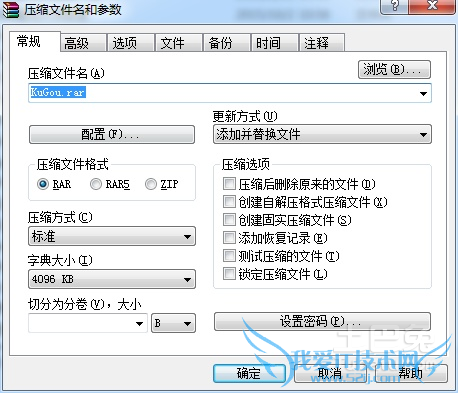
3.通过一些文件加密软件进行加密
加密软件在网络上是非常多的,小编推荐小伙伴们使用“文件夹加密高级版软件”。在网上下载到电脑上之后,进行安装,安装之后运行软件,选择“文件夹加密”后,按照软件提示进行选择自己想要加密的文件夹后点击“确定”,根据加密所需要填写的内容进行完整填写后即可完成加密。
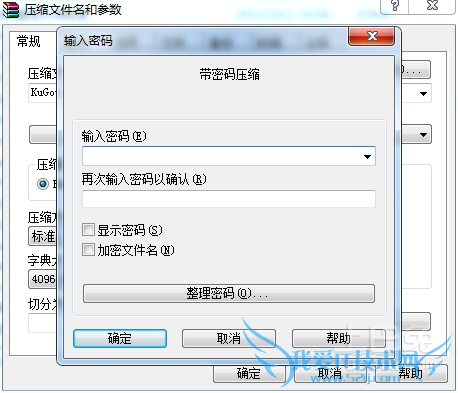
结束语:相信小伙伴们看完小编的介绍已经对于如何给文件夹进行加密有了多多少少的了解,其实这几个操作都是非常简单的,尤其是第三个,只要根据提示就可以完成,但是加密后请牢记自己设置的密码。好了,小编的介绍就到这里了,祝小伙伴们生活愉快!
关于如何给文件夹设置密码的用户互动如下:
相关问题:怎么给文件夹设置密码
答:文件夹设置密码方式很多: 1 属性法 右键点击要保护的文件或文件夹,左键单击属性,在隐藏筐打个钩即可。 破解 这种方法很破解简单,只要在资源管理器中依次打开 工具--文件夹选项,之后在查看标签中寻显示所有文件和文件夹”点击确定。这种方法... >>详细
相关问题:怎样给电脑上的某一个文件夹设密码
答:有两种方法可以实现: 一、windows7以上用户可以用系统自带的bitlocker来进行对分区加密。 1、开始,控制面板,bitlocker驱动器加密。 2、选择需要加密的磁盘分区,点击启用bitlocker 3、勾寻使用密码解锁驱动器”,输入进入磁盘的密码。 4、保存... >>详细
相关问题:Vista系统如何给文件夹加密?
答:Vista文件夹加密你可以用系统自带的EFS功能加密NTFS分区的文件和文件夹。 具体步骤: 1 打开windows资源管理器--右键单击文件--选择属性--选择高级 2 在高级属性里,选择“加密数据以便保存数据”,就可以了。 但这种方法繁琐,而且重装系统后,你... >>详细
- 评论列表(网友评论仅供网友表达个人看法,并不表明本站同意其观点或证实其描述)
-
